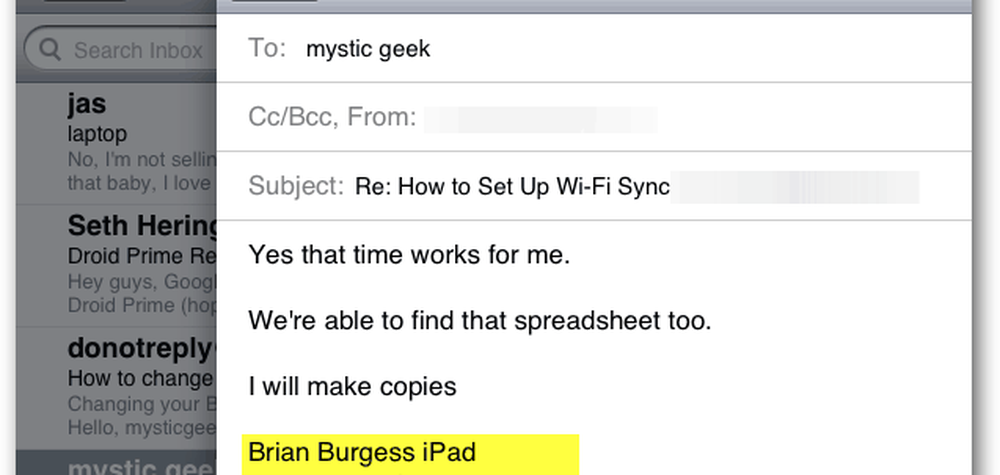Cum de a schimba aplicația implicită de e-mail pe Windows 10 pentru link-uri de poștă electronică

Modificați aplicația de e-mail implicită pentru Windows 10
Schimbarea clientului de e-mail implicit este, în general, același lucru cu schimbarea altor aplicații Windows 10 implicite. Pentru a seta clientul de e-mail preferat ca implicit la nivel de sistem, mergeți la Setări> Aplicații> Aplicații prestabilite. Apoi, în panoul din dreapta din secțiunea E-mail, veți vedea că este setată la aplicația E-mail. Doar faceți clic pe acesta și alegeți aplicația de e-mail pe care doriți să o utilizați ca implicită din listă.

De asemenea, este de remarcat faptul că puteți seta aplicația dvs. implicită de e-mail la un anumit protocol - ceea ce este ceea ce mailto: este. De exemplu, poate doriți ca acele tipuri de linkuri să se deschidă cu un alt client de e-mail, altul decât setările implicite la nivel de sistem. Puteți stabili că direcția Setări> Aplicații> Aplicații prestabilite și derularea în jos și făcând clic pe linkul "Alegeți aplicațiile implicite după protocol".

Apoi defilați în jos și găsiți protocolul "MAILTO" și schimbați aplicația în consecință. O modalitate ușoară de a testa lucrurile este să mergeți la pagina noastră de contact și să faceți clic pe unul dintre legăturile de e-mail care sunt setate ca mailto: și asigurați-vă că se deschide cu aplicația corectă pe care ați setat-o.

Având aplicația Windows 10 Mail deschisă când faceți clic pe un link de e-mail de pe o factură în timp ce sunteți deja în Outlook, de exemplu, este un pic jignitor. Este un comportament ciudat care se întâmplă de obicei atunci când începeți să lucrați la un PC nou sau la o instalare proaspătă de Windows 10. Dar acum știți că puteți seta aplicația implicită Windows 10 pe cea pe care o preferați.